pr中自带的一些转场效果,我们也可以通过一个简单的图形就能实现一个转场过渡的效果,该怎么制作呢?下面我们就来看看详细的教程。

1、打开Prmeiere软件,将两个视频素材导入PR,并拖入到视频轨道上。
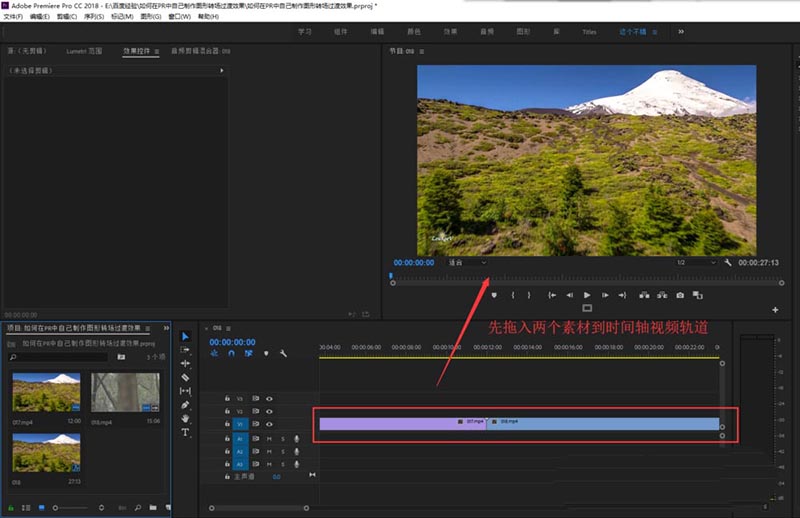
2、选择PR中的椭圆工具,然后使用椭圆工具结合shift+ALT两个辅助键来绘制出一个正圆出来。
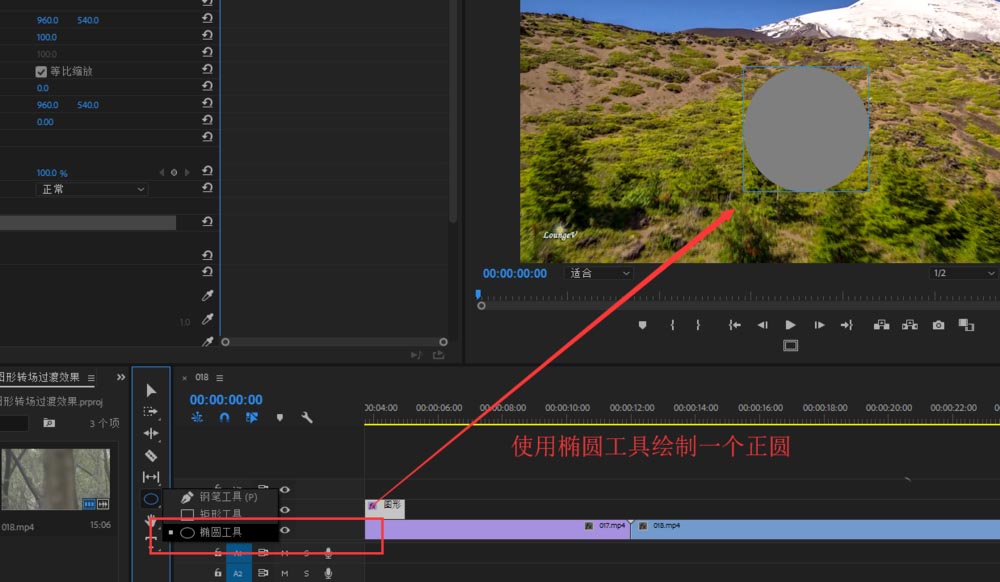
3、将绘制的圆形图形移到两个视频需要过渡的地方,然后在效果控件中将图形的填充颜色进行更改。
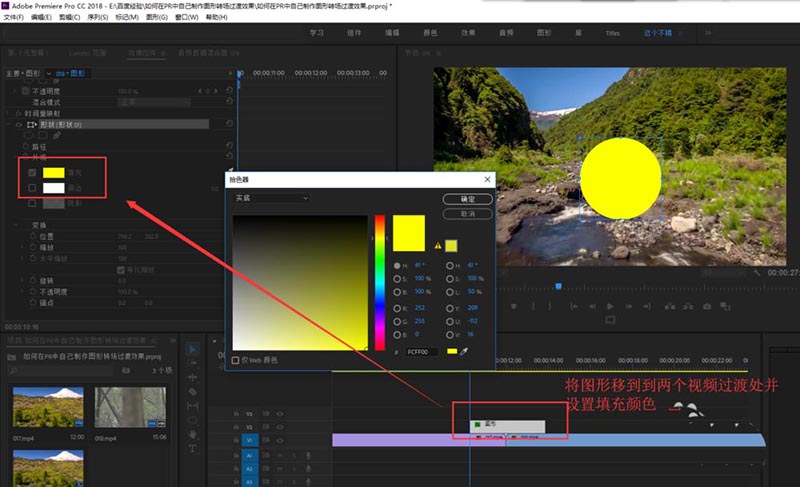
4、单击选中图形,在效果控件中找到形状中的锚点,将圆形的锚点移到图形的圆心的位置上。
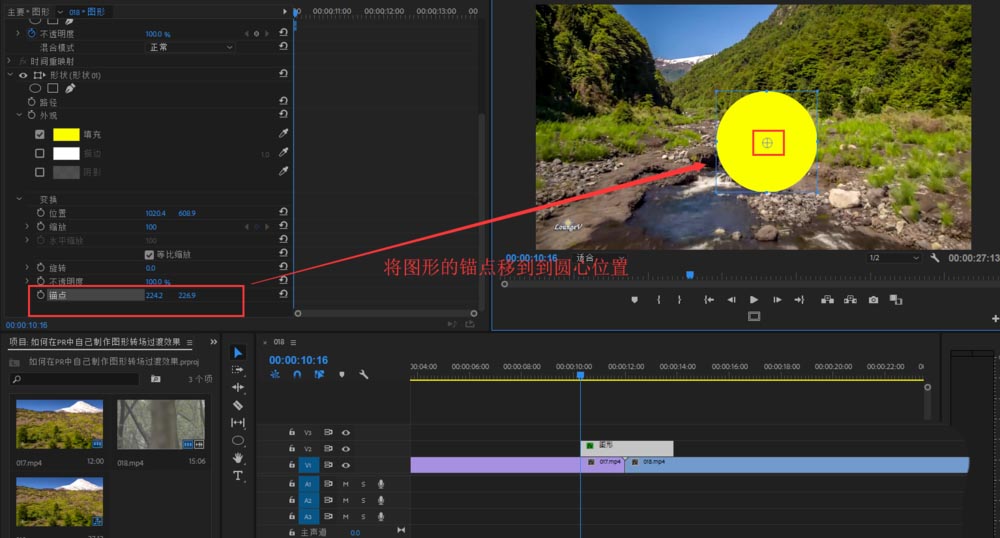
5、将时间轴移到图形开始的地方,在效果控件的形状的缩放上打入一个关键帧,并设置数值为0,即图形消失。
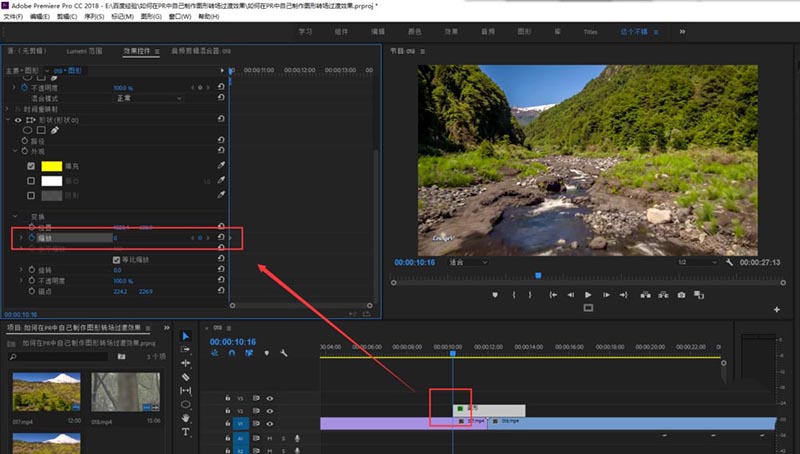
6、将时间轴移到到图形结束的位置,在设置缩放的大小到填满窗口。播放过渡的时间轴查看效果并做一些微调即可完成效果。
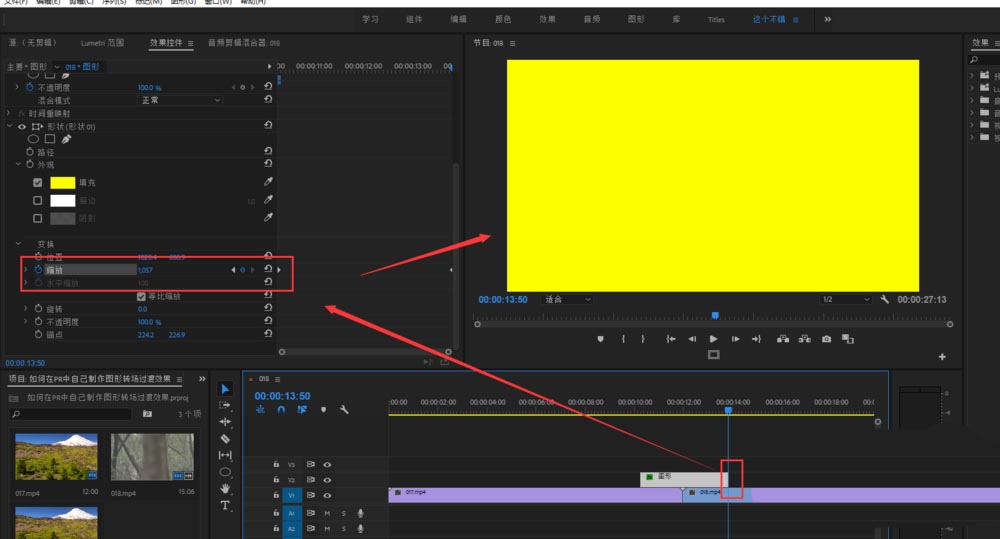
以上就是premiere制作图形转场过渡动画的教程,希望大家喜欢,请继续关注武林网。
相关推荐:
premiere视频怎么添加点状颗粒转场效果?
premiere视频怎么加闪光灯转场效果?
premiere视频怎么添加运动模糊转场效果?
新闻热点
疑难解答